YouTube Pazarlama - Hızlı Kılavuz
Mayıs 2005'te açılan YouTube, milyarlarca kişinin orijinal olarak oluşturulmuş videoları keşfetmesine, izlemesine ve paylaşmasına olanak tanır. YouTube, insanların bağlantı kurması, bilgi vermesi ve dünyanın her yerinden başkalarına ilham vermesi için bir forum sağlar ve orijinal içerik oluşturucular ile irili ufaklı reklamverenler için bir dağıtım platformu görevi görür.
Aşağıdaki ekran görüntüsü, bir YouTube sayfasının nasıl göründüğünü gösterir -
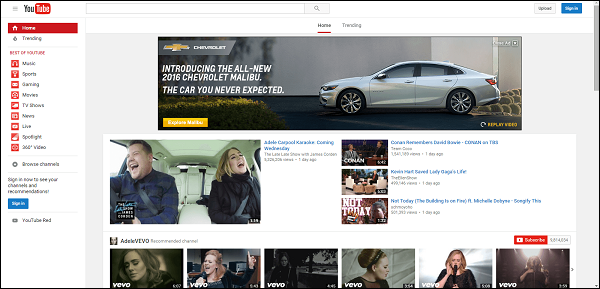
YouTube'un Göze Çarpan Özellikleri
YouTube artık bu istatistiklerin de kanıtladığı gibi yeni bir medya platformu değil -
- YouTube'un 1 milyardan fazla kullanıcısı var
- Her gün insanlar YouTube'da yüz milyonlarca saat izliyor ve milyarlarca görüntüleme oluşturuyor
- İnsanların YouTube'da her ay izlediği saat sayısı yıldan yıla% 50 arttı
- YouTube'a her dakika 300 saatlik video yükleniyor
- Bir içerik oluşturucunun görüntülemelerinin% 60'ı kendi ülkesinin dışından geliyor
- YouTube 75 ülkede yerelleştirilmiştir ve 61 dilde kullanılabilir
- YouTube görüntülemelerinin yarısı mobil cihazlarda
- Bir milyondan fazla reklamveren, çoğunluğu küçük işletmeler olan Google reklam platformlarını kullanıyor
YouTube Avantajı
İş açısından bakıldığında, YouTube Pazarlama, birçok işletmenin henüz yararlanmadığı yeni teknikler geliştirdi. Aşağıdaki YouTube rehberi, YouTube'da pazarlama için bu fırsatlarda size yol gösterecek -
- YouTube'u pazarlama için kullanabileceğiniz farklı yolları değerlendirin.
- Kitlenizi bilgilendirmek ve eğitmek için YouTube'u kullanmak.
- Video içerik fikirlerini araştırmak.
- Dönüşümü desteklemek için YouTube'u kullanma.
- Videonuzu tanıtmak için YouTube topluluğundan yararlanın.
- YouTube kanalınızı markalaştırın.
- Erişiminizi ve görünürlüğünüzü artırın.
Dikkat Edilmesi Gereken Önemli Noktalar
YouTube'da rock yıldızı olmak için aşağıdaki noktalara odaklanabilirsiniz -
- Alışılmadık içerikler oluşturarak video tüketicilerinin merakını yakalamanız gerekiyor.
- Videonuzun olduğundan emin olmanız gerekecek discoverable.
- Zaten seçilmiş kitleleri seçmek için YouTube ünlüleriyle el ele vermeyi düşünün.
- Her zaman videonun web sitenize geri döndüğünden ve bir harekete geçirici mesaj içerdiğinden emin olun.
Son olarak, YouTube kanalına yapılan normal gönderilerle tutarlı olduğunuzdan emin olun.
Bir YouTube hesabı oluşturmak ücretsiz, hızlı ve zahmetsizdir. Bir YouTube hesabı oluşturmak için, bazı temel bilgileri göndermeniz ve bir kullanıcı adı ve şifre oluşturmanız yeterlidir. Açık adresinizi veya telefon numaranızı eklemenize gerek yok ve kredi kartına ihtiyacınız yok.
Aşağıdaki şekil, bir Google hesabınız yoksa nasıl oluşturulacağını gösterir.
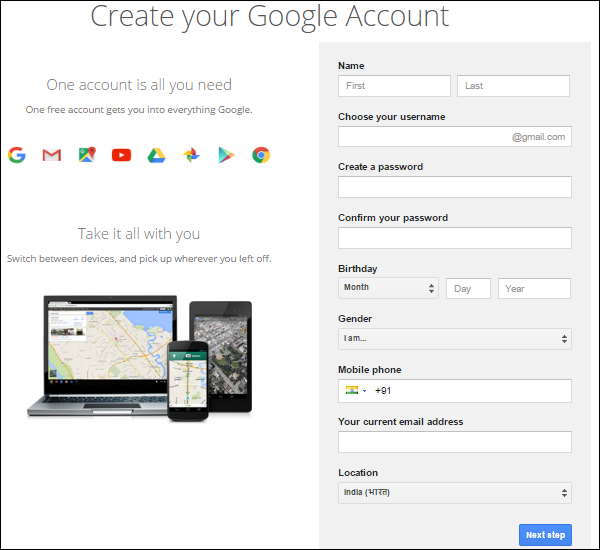
Zaten bir Google hesabınız varsa, bu oturum açma bilgileriyle zaten varsayılan bir hesap oluşturulmuştur. Google hesabınız yoksa, aşağıda verilen adımları takip ederek bir YouTube hesabı oluşturabilirsiniz.
Git YouTube.com ve bağlantı Yukarı Oturum tıklayın. Kaydol bağlantısı, sayfanın sağ üst tarafındadır. Bu bağlantı sizi YouTube Hesabınızı Oluşturun sayfasına götürür.
E-posta adresinizi ve şifrenizi girin. Kaydolmak için geçerli bir e-posta adresi girmelisiniz.
Parola ve Kullanıcı Adı alanlarını yeniden yazın.
Konum açılır listesinde, yaşadığınız ülkeyi seçin ve ardından posta kodunuzu girin. Bu yalnızca Amerika Birleşik Devletleri, Birleşik Krallık ve Kanada vatandaşları için gereklidir.
Cinsiyetinizi seçmek ve doğum tarihinizi girmek için tıklayın. YouTube, 13 yaşın altındaki hiç kimseye hesap oluşturma izni vermez.
Renkli kutudaki karakterleri (harfler ve sayılar) Kelime Doğrulama alanına yazın. Karakterleri okuyamıyorsanız, farklı bir resim ve renk şeması görmek için kutunun yanındaki Yeni Resim bağlantısını tıklayın.
Sonraki kutuyu işaretleyin veya kutunun işaretini kaldırın. (E-posta adresime sahiplerse, başkalarının YouTube'da kanalımı bulmasına izin verin) Bu, videolarınızı kimlerin gördüğü konusunda size biraz kontrol sağlar.
Tüm yasal şartları okuduktan sonra Kullanım Koşulları, Gizlilik Politikası kutusunu kontrol edin.
Hesabımı Oluştur düğmesini tıklayın. Herhangi bir alanı boş bırakırsanız veya önceden alınmış bir kullanıcı adı seçerseniz, YouTube, kaydolabilmeniz için düzeltilmesi gereken alanları tanımlayan kırmızı uyarı notlarıyla sayfayı yeniler.
Tüm ayrıntıları doldurduktan sonra, YouTube'a da erişebileceğiniz bir Gmail hesabı alırsınız.
YouTube'da sadık bir kitleyi büyütmeye ve sürdürmeye hazır mısınız? Yaratıcı bir temel ve güçlü, uygulanabilir fikirlerle başlayın.
YouTube'da hangi içeriğin en iyi sonuç vereceğine karar verirken bu, oluşturma süreci başlamadan önce kendinize sormanız gereken harika bir fikir veya soru listesidir.
Shareable - Görüntüleyenler videolarınızı paylaşacak mı?
Conversational - Doğrudan dinleyicilere hitap etmenin bir unsuru var mı?
Interactive - İzleyici içerikle etkileşime girebilir mi?
Consistent - Her bölümde tutarlı unsurlar var mı?
Targeted - Videolarınızın hedeflediği farklı bir kitle var mı?
Discoverable - İzleyiciler videolarınızı arama yoluyla keşfedecek mi?
Accessible - Yeni bir izleyici her bölümü takdir edebilir mi?
Sustainable - Hedef kitleniz onu seviyorsa, daha fazlasını yapabilir misiniz?
Collaborative - Bölümlerinizde konuklara yer var mı?
Inspired - Videolarınız gerçek tutkuların olduğu bir yerden mi geliyor?
İçerik fikriniz testi geçerse, şimdi videoyu çekmek için hangi ekipmanı kullanacağınıza karar verme zamanı. Seçenekler arasında cep telefonunuzdan, web kameranızdan, elde taşınan video kameranızdan veya bilgisayarınızdaki etkinliği yakalayan yazılımdaki her şey bulunur.

Ayrıca bir komut dosyası da isteyeceksiniz. Kamera karşısında çok rahat olsanız bile, videonun akışının devam etmesine yardımcı olur ve önemli konuşma noktalarını kaçırmamanızı sağlar.
Şimdi çekimlerinizi kaydetme zamanı. Videonuz için bir fikir belirledikten sonra, kurmanız ve hazırlamanız gereken her türlü görevi yerine getirin ve ardından videoyu kaydedin. İhtiyaç duyacağınızı düşündüğünüzden çok sayıda çekim ve daha fazla çekim yapın. İyi ışıkta çekim yaptığınızdan ve yüksek sesle ve net konuştuğunuzdan emin olun.
Aşağıdaki ekran görüntüsü, Movie Maker aracı.
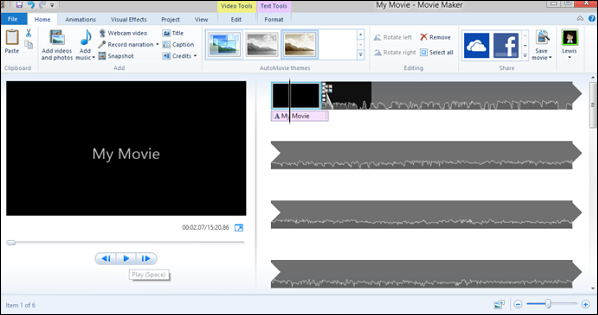
Bir kez yakalandıktan sonra, video dosyasını düzenleme amacıyla doğrudan YouTube'a veya istediğiniz düzenleme yazılımınızı kullanabilmek için bilgisayarınıza aktarmanız gerekir. Oradan, videonuzun görsellerini geliştirmek, müzik eklemek, kesmek ve kırpmak ve sonunda YouTube'da yayınlamak ve tanıtmak için sonsuz sayıda araca sahip olacaksınız!
YouTube kanalınızı oluşturmanın ilk adımı, bir channel name. Bu ad sonsuza kadar kanalınızda yaşayabilir, bu nedenle markanızla yankı uyandırdığından emin olun. Kanal konseptinizi açıkça ifade ediyor mu? Sosyal medya kanallarınızın diğer isimleriyle ilgili mi?

Başlamak için, YouTube'a gidin ve Google hesabınızla oturum açın, Ayarlara gidin (sağ üstteki menüde bulunan tekerlek simgesi) ve size reklamınızı oluşturma veya yeniden adlandırma seçeneği sunan adımlardan geçeceksiniz. kanal ve kanal kimliğinizi görün. Bu önemli ilk adımı attıktan sonra yüklemeye hazırsınız !!
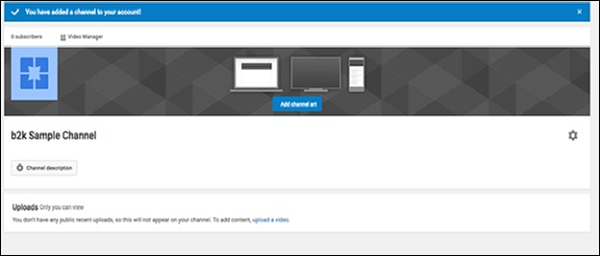
Sosyal medya hesaplarınızı bağlamak, videolarınız için gizlilik seviyelerini belirlemek ve nasıl bildirim almak istediğinize karar vermek gibi hemen güncellemek isteyebileceğiniz bazı hesap ayarları vardır. Ayrıca, özel küçük resimler gibi özellikleri etkinleştirmek için , kanalınızı Google ile doğrulamak isteyeceksiniz .
YouTube açıklama kutusu, video pazarlama ekibinizdeki en az değer verilen oyuncu olabilir. Birçok marka, vlogger, iş kanalı ve diğer daha az resmi olarak üretilmiş kanallar, açıklama kutusunu gereksiz olarak veya sadece enerjiye değmeyerek atlayacak… çok yanlış!
Gerçek şu ki, açıklama kutusu YouTube pazarlama stratejinizde çok önemli bir oyuncudur çünkü içeriği (başlıklarınız, etiketleriniz ve altyazılarınızla birlikte) YouTube'un videolarınızın aramada veya ilgili videolar olarak sıralanıp sıralanmadığını belirlemesine yardımcı olur.
Açıklama kutusu aşağıdaki ekran görüntüsünde gösterilmektedir.
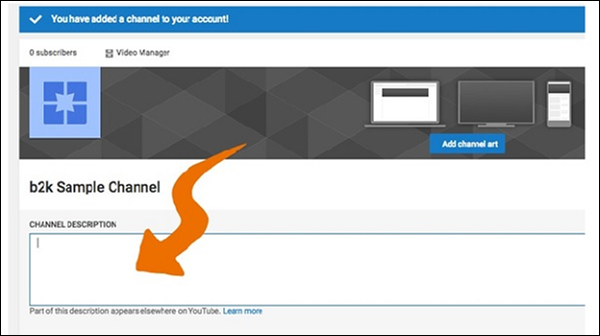
Kanal açıklamanız yukarıdaki sekmede gösterilir ve görüntüleyenlere kanalınızdan neler bekleyebileceklerine dair kısa bir genel bakış sunar. Ayrıca, kullanıcılar izleme sayfasındaki kanal simgenizin üzerine fare ile geldiğinde de gösterilir. Bin karaktere kadar yazabilir ve bağlantı da ekleyebilirsiniz.
Yükleme sayfasında, yeni bir videoya bir açıklama kutusu eklemek için ilk fırsatınız olacak. Bunu her zaman daha sonra ekleyebilirsiniz, ancak ideal olarak açıklamanız video herkese açık hale getirilmeden önce yazılmalıdır.
İlk 5 satır iki nedenden dolayı gereklidir. Onlar -
Açıklama kutusunun ilk iki satırı, aramada videonuzun yanında ve sosyal medyada yayınlandığında görüntülenir.
Açıklamanın ilk 5 satırı videonuzun altında, ancak "daha fazlasını okuyun" sekmesinin üstünde yer alır.
İlk iki satıra her zaman web sitenize bir bağlantı ekleyin. Bunun ötesinde, açıklama kutusu, ilgili içeriğin bir indeksi olmalı, ancak bir bağlı kuruluş hesabınız olan her web bağlantısı için bir döküm olmamalıdır.
İzin verilen bu 1000 karakterin hepsini kullanın! İlk 5 satırınıza, sosyal medya ve ilgili bağlantılarınıza ek olarak 100-200 kelime yazın. Bu, kelime sayınızı kolayca 300'e çıkaracak ve Google'a etli bir ürününüz olduğunu gösterecektir.
Açıklamalar arama için optimize edilmelidir, bu nedenle ana anahtar kelimelerinizi açıklama kutusuna% 1-2 doygunlukta yerleştirdiğinizden emin olun. Daha fazla terimi denemek ve sıralamak için açıklamadaki ilgili anahtar kelimeleri de kullanabilirsiniz.
Kendi YouTube profilinizi tasarlayabilir ve çeşitli şekillerde özelleştirebilirsiniz. YouTube sayfanızı tasarlarsanız, gerçekten markanızın kişiliğini yansıtacaktır. Bu kolay bir süreç.
Aşağıda verilen adımlar izlenerek kolaylıkla yapılabilir -
Git Add Channel Art.
Ekranda profil resminiz ve arkasında boş bir kutu olacaktır.
Kutu üzerinde "Kanal Resmi Ekle" yazan daha küçük bir kutu olacaktır. Üzerine tıklayın ve yeni bir sayfa yüklenecektir.
Aşağıdaki ekran görüntüsü, penceredeki "kanal resmi ekle" seçeneğini gösterir.
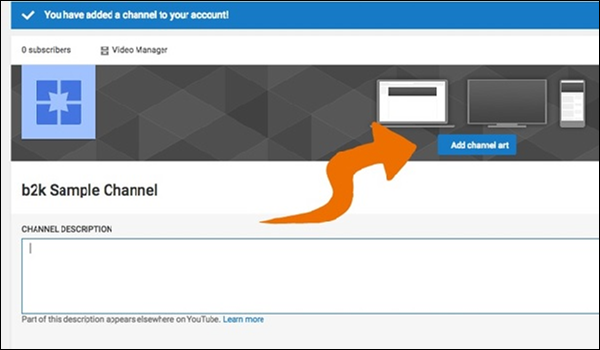
Bir fotoğraf seçin. Ekranın ortasında "Bilgisayarınızdan bir fotoğraf seçin" yazan mavi bir kutu var. Kutuyu seçin ve tüm resimlerinizin bulunduğu bir pencere kutusu açılacaktır.
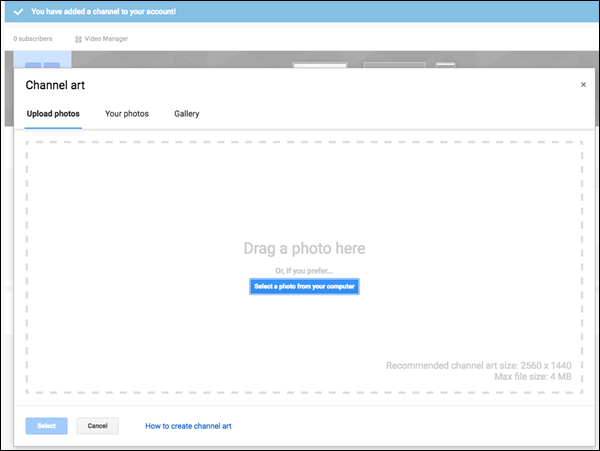
Resimler arasında gezinin ve arka planınız olarak kullanmak istediğiniz resmi bulduğunuzda, kaydetmek için çift tıklayın. Fotoğrafı arka plan olarak ayarlayın. Ekranın altındaki mavi "Seç" düğmesini tıklayın. Bu, resmi YouTube kanalınızın arka planına kaydedecektir.
Önerilen boyut 2560 × 1440 pikseldir ve 4 MB'den büyük olamaz.
Minimum genişlik 2048 × 1152 pikseldir. Bu, farklı cihazlarda görüntülendiğinde metin ve logoların kesilmemesinin garanti edildiği "güvenli alan" tır. Maksimum genişlik 2560 × 423 pikseldir. Bu, "güvenli alan" ın her zaman görünür olduğu anlamına gelir; kanal resminin her iki tarafındaki alanlar, izleyicinin tarayıcı boyutuna bağlı olarak görülebilir.
Kanalınız bir vitrin gibidir. Tarzınızı sergilemek için doğru görünümü verin ve bir profesyonel gibi markalaştırın.
İçeriğe odaklanın
Markanız, ürettiğiniz içerik türüne uygun olmalıdır. Görüntüleyenlerin şimdi ve gelecekte görmeyi bekleyebileceklerinin özünü aktarmasını isteyeceksiniz.
Tanıdık olun
Markalama, kanalınızın tarzını mantıklı ve tutarlı bir şekilde temsil etmelidir. Görüntüleyenlerin ne bekleyeceklerini bilmeleri için kanalınızın temel mesajını iletmelidir. Basit tutun. Kanal fragmanınız dahil tüm videolarınızın markanızla uyumlu olduğundan emin olun.
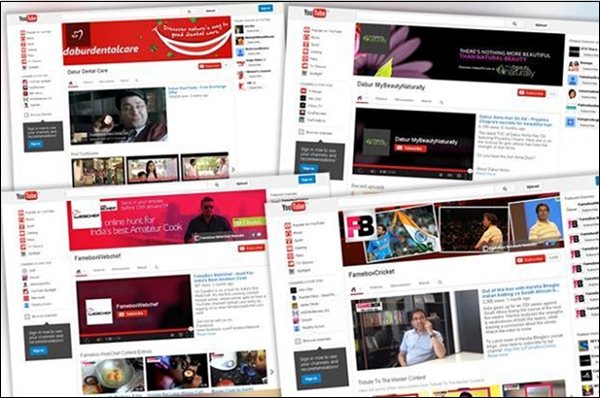
Bulunabilir hale getirin
Marka bilinci oluşturma, izleyicilerin videolarınızı ve kanalınızı bulmasını kolaylaştırmalıdır. Videolarınızı tutarlı meta veriler (başlıklar veya temalar gibi metin tabanlı bilgiler) kullanarak etiketleyin ve videonuzu veya kanalınızı sosyal medya platformlarında yayınlayın. Bu, görüntüleyenlerin arama yaptıklarında kanalınızı daha kolay bulmalarına yardımcı olacaktır.
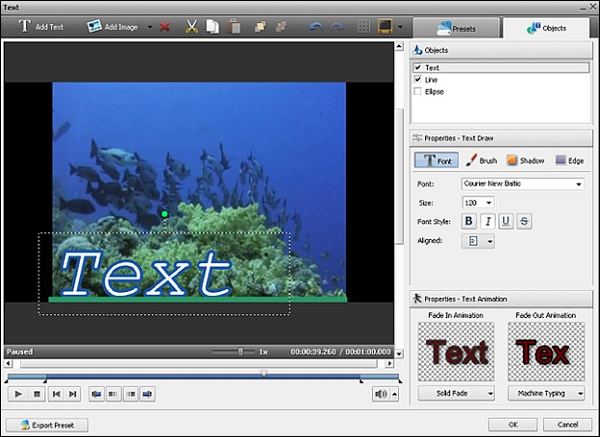
Yukarıdaki ipuçlarına ek olarak, markanızın logosunu ve görsel kimliğini kanalın tamamında tutmanız da önemlidir. Önemli olan üç marka bilinci oluşturma ipucu şunları içerir:
- Her videoda filigranınızın olmasını sağlamak.
- YouTube Kanal Simgenizin doğru bir şekilde markalandığından emin olun (logonuz veya vesikalık fotoğrafınızla).
- Markanızın YouTube'daki Kanal Resmi'nde temsil edildiğinden emin olun.
Video küçük resimleri, insanların videonuzun hızlı bir anlık görüntüsünü görmelerini sağlar. Videonuzun yüklenmesi tamamlandıktan sonra, YouTube'un otomatik olarak oluşturduğu varsayılan üç seçenekten bir küçük resim seçebileceksiniz. Kullanmak istediğinizi seçmek için küçük resme tıklayın ve değişiklikleri kaydet seçeneğine tıklayın.
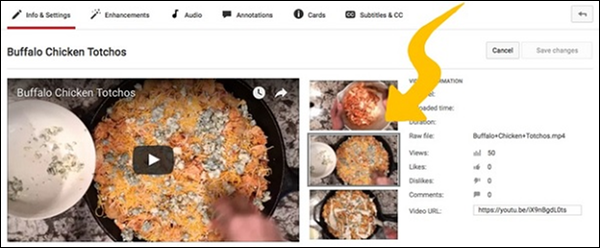
İstediğiniz zaman bir küçük resmi nasıl değiştireceğiniz aşağıda açıklanmıştır -
- Kanalınızın Video Yöneticisine gidin.
- Değiştirmek istediğiniz ilgili video için Düzenle'yi tıklayın.
Özel video küçük resimleri
Hesabınız doğrulanmışsa ve iyi durumdaysa, video yüklemeleriniz için özel küçük resimler yükleme olanağınız olabilir.
Özel küçük resimler yükleme
Bir video yüklediğinizde özel bir küçük resim yüklemek için aşağıdaki adımları izleyin.
Videonuzu kaydedin veya yükleyin.
Yükleme arayüzündeki video işleme aşamasının sonunda, "Video küçük resimleri" bölümünün altında bir Özel küçük resim seçme seçeneği göreceksiniz.
Mevcut bir video için özel bir küçük resim yüklemek için -
- Kanalınızın Video Yöneticisine gidin.
- Bir video bulun ve Düzenle düğmesini tıklayın.
- Özel küçük resim düğmesini tıklayın ve bir küçük resim yükleyin.
- Küçük resim yüklendikten sonra, "Değişiklikleri Kaydet" düğmesini tıklamayı unutmayın.
Gömülü oynatıcıda önizleme görüntüsü olarak da kullanılacağından, özel küçük resminiz olabildiğince büyük olmalıdır.
Özel küçük resimlerinizi öneririz -
- 1280 × 720 çözünürlüğe sahip olun (minimum 640 piksel genişliğinde).
- .JPG, .GIF, .BMP veya .PNG gibi resim formatlarında yüklenmelidir.
- 2MB sınırının altında kalın.
- YouTube oynatıcılarında ve önizlemelerinde en çok kullanıldığı için 16: 9 en boy oranı kullanmaya çalışın.
Kanalınızın, farklı içerik türlerinizi sergileyen, iyi organize edilmiş, akıllıca seçilmiş ekranlarla bir çevrimiçi mağaza gibi olduğunu hayal edin. İster farklı temalara sahip videolar oluşturuyor olun, ister başkalarından videolar seçiyor olun, koleksiyonlarınızı oynatma listeleri ve bölümlerle düzenleyerek insanların kanalınızdan daha fazla izlemesini sağlayın ve neden abone olmaları gerektiğini bildirin.
Kanalınızda YouTube genelinde videolar toplamak ve paylaşmak, hayranlarınıza daha da fazla değer sunmanıza ve trend belirleyici olarak itibarınızı oluşturmanıza da yardımcı olabilir.
Oynatma listesi, genellikle belirli bir temayla oluşturduğunuz, örneğin bir YouTube Yemek Kanalı, "Kahvaltı Tarifleri" veya "Akşam Yemeği Tarifleri" oynatma listelerine göre sıralanabilir. Bir oynatma listesindeki öğeler, kanalınızdan veya diğer kanallardan toplanan videolar olabilir.
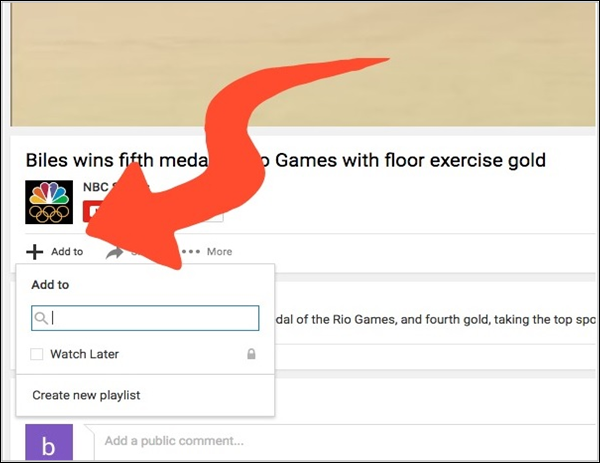
Her iki durumda da oynatma listeleri, kendinizi trend belirleyici olarak konumlandırmanıza yardımcı olabilir ve hayranlarınıza sevdikleri şeylerden daha fazlasını tanıtabilir.
Oynatma listeleri, kanalınızın kişiliğini ve nihayetinde yaratıcılığınızı sergileyebilir. Harika oynatma listeleri izlenme süresini artırabilir ve arama sonuçlarında ve önerilen videolarda görünecek başka bir öğe oluşturabilir. Hatta Olimpiyatlar gibi büyük veya güncel bir etkinlikle ilgili bir oynatma listesi oluşturabilir veya izleyicilerinizde yankı uyandıran bir tema etrafında "en iyilerini" bir araya getirebilirsiniz. Kanalınız birden fazla sunucu veya kişilik içeriyorsa, her sunucuya kendi alanını vermek için oynatma listelerini de kullanabilirsiniz.
Oynatma listelerinizi oluşturmanın ve / veya silmenin en iyi yolunu belirlemek için şu adresi ziyaret edin: https://support.google.com/youtube/answer/57792?rd=1
Ardından, kullandığınız işletim sistemine karşılık gelen talimatları seçin.
YouTube'da video paylaşmanın birkaç yolu vardır. YouTube'un söylediği gibi, bir video izlemeye başlayın veSharevideonun altında. Farklı paylaşım seçenekleriyle üç sekme açılacaktır. Bu üç sekmeyi tartışalım.
Paylaş Sekmesi
Bu sekmede, bir e-posta iletisi gibi başka bir yere kopyalayıp yapıştırabileceğiniz bir bağlantı göreceksiniz.
Start at- Videonun belirli bir kısmına bağlantı vermek için, bu kutuyu işaretleyin ve bağlantıyı kopyalamadan önce başlangıç zamanını girin. Örneğin, videoyu 2 dakika 30 saniyede başlatmak için kutuyu işaretleyin ve "2:30" girin.
Social networks - Videoyu orada paylaşmak için bir sosyal ağ simgesine (örn. Facebook, Twitter) tıklayın.
Katıştır Sekmesi
Bu sekme, videoyu bir web sitesine yerleştirmek için kod sağlar.
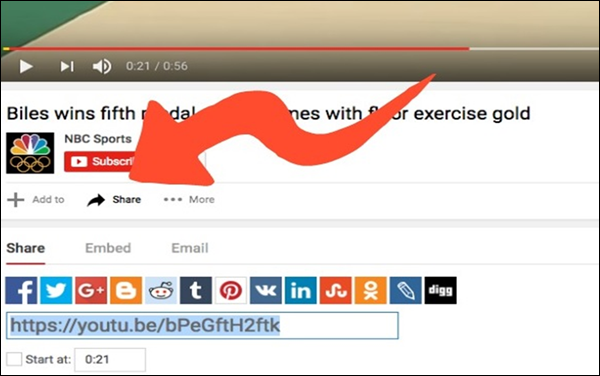
E-posta Sekmesi
YouTube, girdiğiniz e-posta adreslerine bir e-posta gönderecektir. Alıcı videoyu almazsa, sosyal ağ klasörünü, spam klasörünü kontrol etmesini veya [email protected] adresini adres defterine eklemesini ve istisna listesini filtrelemesini isteyin.
Bir YouTube videosunu silerseniz, işlemin kalıcı olduğunu ve videoyu YouTube aracılığıyla geri yükleyemeyeceğinizi veya herhangi bir etkileşimi (beğeniler veya yorumlar) kurtaramayacağınızı unutmayın. Ayrıca, yalnızca kişisel olarak yüklediğiniz videoları kaldırabileceğinizi unutmayın.
Şimdi, sizi daha önce uyardığımız gibi, videonuzu yine de silmek istiyorsanız, aşağıdaki adımları izleyin.
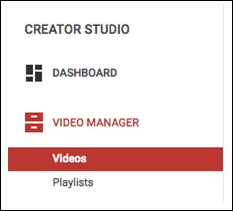
- Bir YouTube Videosunu silmek için YouTube'da oturum açın.
- İçerik Stüdyosu'ndan Video Yöneticisi'ne gidin.
- Silmek istediğiniz videoların yanındaki kutuları işaretleyin.
- İşlemler açılır menüsünü tıklayın ve Sil'i seçin.
Bu talimatların YouTube web sitesi için olduğunu unutmayın. Şu anda YouTube mobil sitesi üzerinden video silmek mümkün değildir. Videoları Android ve iOS uygulaması üzerinden de silebilirsiniz. Ancak süreç her iki mobil uygulama için farklıdır.
Bir videoyu sildikten hemen sonra, kısa bir süre için arama sonuçlarında görünmeye devam etse de, hiçbir YouTube izleyicisi videoyu göremez.
Videonuzu gizlemek istiyor, ancak videonuzun YouTube'da hala orada olmasını bekliyorsanız, bu seçeneği kullanın. Yüklediğiniz herhangi bir YouTube videosu için üç farklı gizlilik ayarı vardır.
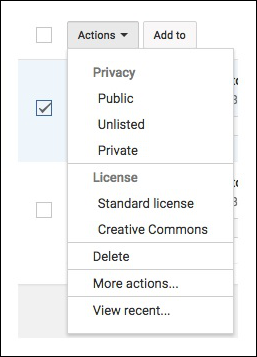
Public - Videoyu herkes görüntüleyebilir ve ilgili tüm arama sonuçlarında görünecektir.
Private - Yalnızca seçtiğiniz izleyiciler videoyu görüntüleyebilir, ancak videoyu izleyebilmeleri için YouTube hesaplarının olması gerekir.
Unlisted- Yalnızca bağlantıyı paylaştığınız izleyiciler videoyu görüntüleyebilir ve video, arama sonuçlarında görünmez. YouTube hesabı olmayan izleyicilerle paylaşabilirsiniz.
Önceden yayınlamış olduğunuz bir videonun gizlilik ayarlarını değiştirmek için aşağıda verilen adımları izleyin -
- YouTube'da oturum açın. İçerik Stüdyosu'ndan Video Yöneticisi'ne gidin.
- Gizliliğini değiştirmek istediğiniz videoların yanındaki kutuyu işaretleyin.
- Tercihinize bağlı olarak Herkese Açık, Liste Dışı veya Gizli'yi seçin.
Listelenmemiş Videoları Paylaşma
Listelenmemiş bir videoyu paylaşmak için aşağıda verilen adımları izleyin -
Video Yöneticisi'nde (video görüntülemelerinin hemen üstünde) paylaşmak istediğiniz videonun sağındaki mavi bağlantı simgesini tıklayın.
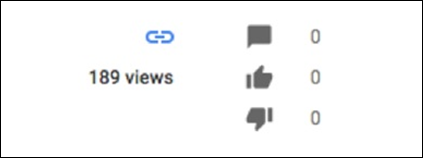
Sayfanın sağ tarafındaki "Video URL" nin yanındaki bağlantıyı kopyalayın ve videonuzu izlemek istediğiniz kişilerle metin veya e-posta yoluyla paylaşın.
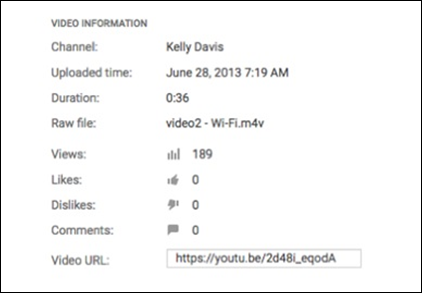
Özel Videoları Paylaşma
Özel bir videoyu en fazla 50 YouTube kullanıcısıyla paylaşabileceğinizi unutmayın. İşte böyle yapılır -
- Video Yöneticisi'nde, paylaşmak istediğiniz videonun sağındaki Düzenle'yi tıklayın.
- Gizlilik ayarının altında Paylaş'ı seçin.
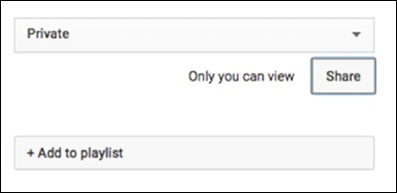
Özel videoyu paylaşmak istediğiniz tüm YouTube kullanıcılarının e-posta adreslerini yazın. Alıcılarınızın videoyu görüntülemek için YouTube hesaplarında oturum açması gerekecek.
YouTube videonuz için sıralamayı nasıl optimize edeceğinizi anlamak için önce YouTube'un videoları nasıl sıraladığını anlamanız gerekir. YouTube'un sıralamada dikkate aldığı videonuzun en önemli yönleri (belirli bir sıra olmadan) şunlardır:
- Title
- Açıklamadaki anahtar kelimeler
- Tags
- Kitleyi elde tutma (izleyiciler videonuzu ne kadar süreyle izler)
- Views
- Subscribers
- Beğeniler ve beğenmemeler
- Comments
Videolarınızı daha yüksek bir sıralamaya taşımak için bu video özelliklerinden en iyi şekilde yararlanmanızı sağlayacak bazı stratejiler:
Başlık
Spesifik olun ama aynı zamanda ilginç olun. YouTube tarayıcılarının videonuzu alakalı aramalar için tanımlamasına olanak tanıyan alakalı anahtar kelimeler kullanın. Ama aynı zamanda başlığınızın ne kadar ilginç olduğunu da düşünün.
Example 1 - Videonuzu öne çıkarın (ilginç, ancak birkaç alakalı anahtar kelime)
Example 2 - YouTube için SEO nasıl kullanılır (alakalı anahtar kelimeler, ancak çok ilginç değil)
Example 3 - YouTube videolarının öne çıkması için SEO nasıl kullanılır (alakalı anahtar kelimeler VE ilginç)
YouTube video başlıklarınızda en fazla 100 karakter kullanabilirsiniz, ancak arama sonuçlarında yalnızca 50-60 kelime görünür. Bu karakterleri akıllıca kullanın. Ayrıca, iyi performans göstermiyorsa başlığınızı değiştirmekten korkmayın, bunu istediğiniz zaman yapabilirsiniz!
Açıklamadaki anahtar kelimeler
Açıklama, başlığınıza uymayan ek anahtar kelimelere odaklanarak videonuzun fark edilmesini sağlamak için başka bir fırsattır.
Açık ol. Alakalı olun. Ama fazla uzanmayın. Başka bir deyişle, yalnızca videonuzun içeriğini gerçekten tanımlayan anahtar kelimeleri kullanın. Google ve YouTube tarayıcıları, arama motorları için en iyi sonuçları almak üzere sürekli olarak güncellenir.
Etiketler
Açıklamada bahsettiğiniz anahtar kelimeleri ve daha fazlasını kullanın (en fazla 20 tane alakalı) ve videonuzun ne hakkında olduğu konusunda YouTube'a ipucu verin, böylece görüntüleyenlerin sizi bulmalarına yardımcı olabilirler.
Kitleyi elde tutma
Bu, izleyicilerin videonuzu gerçekte ne kadar süre izlediklerini söylemenin süslü bir yoludur. Bütünüyle görüntülenen bir video, birkaç saniye sonra ilgisini kaybeden izleyicilerle bu kategorideki başka bir videoya ağır basacaktır. Kitleyi elde tutmanın en iyi yolu, sade ve basit harika bir videoya sahip olmaktır. Kısa ve öz olun ve gecikme olmadığından emin olun. Uygun düzenleme şarttır.
Görüntüleme
Videonuzu ne kadar çok kişi izlerse, videonuz YouTube'da o kadar yüksek sıralanır. Daha fazla görüş elde etmenin en iyi yolu tanıtmak, ilerletmektir. Videonuzu sosyal medyada paylaşın. Yayınladığınız videoların sonunda yaklaşan videoları tanıtın ("YouTube abonelerini anında tanımanızı sağlayacak yeni bir video için önümüzdeki hafta bekleyin!").
Videonuzu sosyal çevrenize ve özellikle abone listenize e-posta ile gönderin. Bir blogunuz varsa, videoyu yerleştirin. Videonuzu YouTube'da tanıtmak için reklamlar bile yayınlayabilirsiniz.
Aboneler
YouTube'da ne kadar otorite olursanız, videolarınızın sahip olacağı ağırlık o kadar ağır olur. Başka bir deyişle, ne kadar çok aboneniz varsa, YouTube o kadar yüksek bireysel videolarınızı sıralar. Abone kazanmanın en iyi iki yolu, yüksek kaliteli, eğlenceli videolar oluşturmak ve izleyicilerden abone olmalarını istemektir. Her videonun sonunda veya açıklamalarda sözlü olarak sorabilirsiniz. Videonuzda izleyicilerden abone olmalarını isteyen bir filigran da popüler bir stratejidir.
Beğeniler ve beğenmemeler
Bu daha pasif etkileşim biçimi, sıralamanızı da etkiler. Abonelere ve yorumlara benzer şekilde, insanlardan beğenmelerini istemek, beğenileri artırmanın etkili bir yoludur.
Yorumlar
Harika bir video oluşturmanın yanı sıra yorumları artırmak için iki temel strateji vardır. İzleyicileri sorunuzu yanıtlamak için yorum bırakmaya ikna etmek için insanlardan yorum bırakmalarını isteyin veya daha spesifik olarak videonuzun sonunda bir soru sorun.
Akıllı bir YouTube başlığı kullanarak SEO'yu artırmanın bazı temel yollarını ele aldık. Bu bölümde, YouTube video başlıklarınızı stratejik olarak optimize etmenin bazı diğer yollarını vurgulayacağız.
Anahtar kelimelerinizi başlığınızın önüne koyun
Daha önce bahsettiğimiz alakalı ve ilginç başlığımızı ele alalım - YouTube videolarının öne çıkması için SEO nasıl optimize edilir - ve anahtar kelimeleri en başa koymak için ayarlayalım. Videolar için SEO: Nasıl Öne Çıkılır.
Bir anahtar kelime aracı kullanın
Başlığınıza dahil edilecek anahtar kelime fikirleri oluşturmak için iyi bir anahtar kelime aracı kullanın. Anahtar kelimeler, izleyicilerin videonuzu YouTube'da aradıkları anahtar kelimelere göre bulmalarına olanak tanır. Bu nedenle, bunları videonuza atarken mümkün olduğunca çok sayıda alakalı anahtar kelime kullanmanız önemlidir.
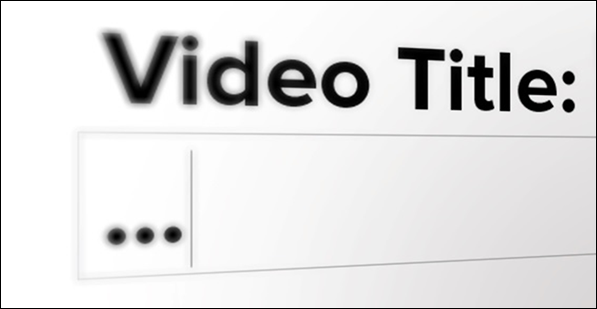
Başlıkta bir sayı kullanmayı düşünün
Bu, videoyu çekmeden önce göz önünde bulundurmanız gereken bir şeydir, böylece içeriğinizle mantıklıdır. "Videolar için SEO: Öne Çıkmanın 5 Yolu" gibi bir sayıya sahip başlıklar, sayı içermeyen başlıklardan tipik olarak daha üst sırada yer alır.
Ek olarak, YouTube, başlığınızın hızlı bir şekilde konuya ulaşmasını, kanalınızı / şov adınızı ve bölüm numaranızı eklemenizi ve kısa ve öz olmasını önerir.
Video Anahtar Kelimeleri Ekleyin
Anahtar kelimeler title, içinde description, ve tags. Videonuzu sıralayan tarayıcılar aslında videonuzu görüntüleyemez veya dinleyemez, bu nedenle videomuzun ne hakkında olduğunu açıklamak için başlık, açıklama ve etiketlerdeki anahtar kelimelere bağlıdırlar.
Başlığınız için en önemli anahtar sözcüklerinizi kullanın (birlikte iyi sonuç veren iki veya üç tane seçin).
Hem kısa hem de uzun açıklamanın faydalarını iddia eden çeşitli kaynaklar vardır. Ancak, açıklamanızın videonuzun neyle ilgili olduğuna dair kısa bir açıklama vermesi çok önemlidir, böylece bir görüntüleyen, videonuzun onlara arama sonuçlarında aradıklarını verip vermediğini bilir.
Açıklama arama sonuçlarında kısaltılacağından, en önemli anahtar sözcüklerinizi açıklamanın en başında kullanın. Hem açıklamada hem de etiketlerde kutucuktaki anahtar kelimeleri kesinlikle yeniden kullanmalısınız.
Etiketler, video içeriğinizle alakalı kapsamlı bir anahtar kelime listesi (20'ye kadar) olmalıdır.
Optimize Edilmiş Video Dosya Adı
Birincisi, bu YouTube'da yapılamaz. Videonuzun dosya adını değiştirmek istiyorsanız, onu YouTube'a yüklemeden önce bilgisayarınızda değiştirmelisiniz.
İkinci olarak, videonuzun anahtar kelime içerip içermemesi, videonuzun erişimini etkilemez. YouTube ve Google tarayıcıları, videonuzun dosya adının ne olduğunu umursamaz. Bu, görünüşe göre YouTube algoritmasını değiştirdiğinde ve kullanıcılar anahtar kelimelerle en iyi şekilde yararlanmak için çabaladığında ortaya çıkan bir efsanedir. Google, tarayıcılar anahtar kelimeleri tararken bunun alakalı olmadığını belirtti.
Ancak dosya adınızı değiştirmenin bir zararı yoktur. Bu, videolarınızı bulmanızı kolaylaştırabilir. Ancak değişikliğin size SEO avantajı vermesini beklemeyin.
Ek açıklamalar, videonuzdaki metni, bağlantıları ve sıcak noktaları katmanlayarak video deneyimine eklemenize olanak tanır. Bu, ilgi eklemenize, katılımı artırmanıza ve videonuza bilgi eklemenize yardımcı olur.
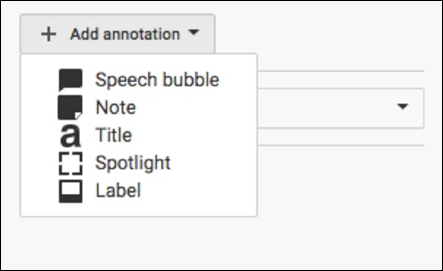
Video ek açıklaması eklemek için burada verilen adımları izleyin -
YouTube hesabınızda oturum açın.
Şuraya git Video Manager içinde Creator Studio.
Ek açıklama eklemek istediğiniz videoda, Düzenle düğmesinin sağındaki aşağı oku tıklayın. SeçinizAnnotations.
Tıkla Add Annotation sağdaki düğme.
Tıklayın Apply Changes ek açıklamalarınızı tamamladığınızda.
Bir videoyu yapıp gerekli değişikliklerle düzenledikten sonra önemli olan videonun tanıtılmasıdır. YouTube videolarınızı tanıtmak için ödeme yapabileceğiniz birçok şirket olsa da, ücretsiz olarak kendi tanıtımınızı yapmanın birkaç yolu vardır.
Videonuza uygun bir başlık ve açıklama verin
YouTube kullanıcıları, arama çubuğuna anahtar kelimeler yazarak videoları bulur. Yarattığınız ve yüklediğiniz videoyu arayan yüzlerce hatta binlerce YouTube kullanıcısı olabilir. Ancak videonuzun neyle ilgili olduğunu başlıkta ve açıklamada doğru şekilde açıklamazsanız, videonuzu asla bulamazlar.
Videonuzu kendi sosyal çevrenizle paylaşın
Kendi kendini tanıtma, kendi sosyal ağınızla başlar, bu nedenle arkadaşlarınıza ve ailenize ulaşmaktan videonuzu kontrol etmelerini istemekten ve daha yüksek bir sıralama elde etmek ve görünme olasılığınızı artırmak için videoyu beğenmekten ve yorumlamaktan korkmayın. arama sonuçlarında.

Görüntüleyenlerin etkileşimini teşvik edin
Kulağa çok basit geliyor, ancak izleyicilere sadece bir soru sorarak veya onlardan videonuzu beğenmelerini veya yorum yapmalarını istemek çoğu zaman daha fazla etkileşimle sonuçlanacaktır. Etkileşim, daha fazla kişinin YouTube videonuzu bulmasını ve izlemesini sağlamanın anahtarıdır.
Tüm sosyal medya açılarında çalışın
Buradaki ilk adım, çeşitli sosyal medya kuruluşlarında (Facebook, Pinterest, Instagram, Twitter vb.) Yer almaktır. Ardından, YouTube kanalınız veya videolarınız dahil olmak üzere sosyal medya hesaplarınızı çapraz tanıtabilirsiniz. Twitter'daki videolarınıza bağlanarak, örneğin Twitter takipçilerinize yepyeni bir YouTube videoları dünyasını açabilirsiniz.
Videonuzu web sitenize ve / veya blogunuza yerleştirin
Bu, sosyal medya açılarınızla çalışmaya benzer. İnternette zaten bir hedef kitleniz varsa, videolarınızı bu kitleyle paylaşın.
Videonuzu bülteninize e-postayla gönderin
Henüz yapmıyorsanız, abonelerin abonelikten kolayca çıkabilmeleri için tercihli e-postaları kullanmanız önemlidir.
YouTube Fan Finder ile yeni izleyiciler bulun
Bu ücretsiz araç bundan sonra tartışılacaktır.
Başka bir kanalla işbirliği yapın ve / veya çapraz tanıtım yapın
Başka bir YouTube video oluşturucusuyla karşılıklı yarar sağlayan bir ilişki oluşturmak, ikinizin de birbirinizin kitlelerine erişmesine olanak tanır. Bu da, hayranlarını kendi videolarınızın görüntüleyenleri olmaya çekebileceğiniz anlamına gelir.
Google üzerinden videolar için AdWords'ü kullanın
Bu Adwords açıklaması ve eğitiminde bununla ilgili daha fazla bilgi edinebilirsiniz , ancak nihayetinde AdWords, birisi Google arama motorunu kullanarak videonuz için geçerli olan anahtar kelimeleri aradığında görünmesi için videonuz için ödeme yapmanın bir yoludur.
YouTube'a göre YouTube Fan Finder, kanalınızı bulur ve size hiçbir ücret ödemeden yeni hayranlara bağlanır.
Kendi YouTube videolarınızdan kliplerle dolu kanalınızı tanıtmak için küçük bir kanal reklamı oluşturursunuz. Daha sonra bu kanal reklamını Fan Finder programına gönderirsiniz. Kabul edilirse, kanal reklamınız farklı YouTube videolarında gösterilecektir.
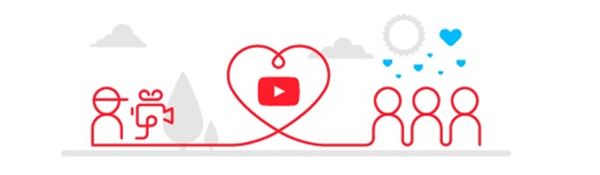
YouTube'un hedef kitlenizle alakalı olduğunu düşündüğü diğer videoların başında bir reklam olarak çalışır. İzleyiciler ilk beş saniyeden sonra atlayabilir veya izlemeye devam edebilir. Diğer bir deyişle, potansiyel yeni YouTube izleyicinizin ve / veya abonenizin dikkatini çekmek için beş saniyeniz var.
Bu programdan en iyi şekilde yararlanmak için aşağıdaki adımları izleyin.
Videonuzu kısa tutun (30-60 saniye).
Videonuzu ilginç hale getirin.
Harika bir harekete geçirici mesaj ekleyin.
Kolay bulabilmeniz için kanalınızın adını ekleyin.
Hangilerinin en iyi performansı gösterdiğini görmek ve en iyi sonuçları alanları kullanmak için beş reklamınızı izleyin.
Program için onaylanma şansınızı artırmak için Fan Finder videonuzun tüm kurallara uyduğundan emin olun.
Videonuzu tanıtmaya başladığınızda hem değerlendirmeler hem de yorumlar alırsınız. Bir değerlendirme sizi neşelendireceğinden, bir yorum gülümsemenizi geri alabilir. Ancak trol, sosyal medyada oldukça yaygındır ve bu nedenle, bu yorumları olumlu bir not alarak yumuşak bir şekilde yanıt vermeye çalışın.
Videonuzdaki yorumları yönetmek, izleyicilerinizle etkileşimde bulunmak açısından önemlidir. İzleyiciler, videonuza değer katan kendi içgörülerine sahip olabilir. Değerlendirmeleri gereken soruları veya farklı bakış açıları olabilir. Yorumlarınızı yönetmek, tek yönlü bir bilgi yolu yerine bir diyalog oluşturur.
Videolarınızdaki yorumları yönetmenin bazı yollarını tartışalım.
Yorumları yanıtlayın
Bir yorumu yanıtlamak için Yanıtla seçeneğine tıklamanız yeterlidir.

Yorumların önceliğini değiştirin
En yeni yorumların sayfanın üst kısmında (doğrudan videonun altında) veya en iyi yorumların ilk olarak gösterilmesine izin verebilirsiniz. En iyi yorumlar, video oluşturucunun yorumları ve diğer izleyiciler tarafından oylananlardır.
Yorumları kaldırın, bildirin veya gizleyin
Bir yorumu yönetmek için yorumun sağ üst köşesindeki oku tıklayın ve yorumu kaldırmayı, spam veya kötüye kullanım bildirmeyi veya kanaldan gizlemeyi seçin. Kanaldan gizle seçeneği, YouTube kullanıcısının kanalınızdaki herhangi bir videoya yorum yapmasını engeller. Bu kalıcı değildir ve bunu yapmayı seçerseniz gelecekte tersine çevirebilirsiniz.
Tartışmayı kapat
Bazı durumlarda, kanalınızdaki yorumları kapatmayı seçebilirsiniz. Bunu yapmak için -
YouTube hesabınızda oturum açın.
Seçiniz My Channel sol üst köşede.
Tıklayın Settings kanal başlığınızın altında.
Çevirin Show Discussion Tüm yorumları durdurmak için KAPALI sekmesini seçin veya onaylanana kadar görüntülenmemeleri için yorumları da değiştirebilirsiniz.
Bir noktada, tüm popüler YouTube kanalları olumsuz bir yorumla karşı karşıya. Bununla başa çıkmanın üç yolu var -
- Yorumları kaldırın, bildirin veya gizleyin (lütfen yukarıdaki açıklamaya bakın)
- Yorumu yok sayın
- Reply
En iyi uygulamalar, aşırı durumlar (tehditler veya kişisel bilgileri ifşa etme gibi) dışında, genellikle diğer stratejilere göre yanıt vermeyi tercih eder. Olumsuz bir yorumu yanıtlarken bazı en iyi uygulamaları burada bulabilirsiniz.
Cevap vermek için zaman ayırın
İlk tepkiniz "Ne kadar aptalca! Bunu söylemeye nasıl cüret edersin?" ama bu yapıcı değil. Hem kendiniz hem de yorumcu için haysiyetle iletilen iyi düşünülmüş bir yanıt oluşturmak için biraz zaman ayırın.

Onlara şüphenin faydasını verin
Sosyal medya kanallarındaki yorumlarda bağlam, yüz ipucu ve üslup yok. Yorumlarını olumsuz bir şekilde kastettiklerini varsaymayın. Yorumlarının sizin için "olumsuz" kabul edildiğine dair hiçbir fikirleri olmayabilir.
Tartışma
Tartışmacı insanlarla uğraşırken bile bir tartışmaya girmek, tipik olarak sizin yararınızadır. Yanıtınız, videonuzdaki yorumlara bakan diğer herkes tarafından görülebilir. Oluşturmaya çalıştığınız itibarı ve cevabınızın videonuz hakkında yorum yapmak isteyen diğer insanlara nasıl görüneceğini düşünün.
Yapıcı eleştiriyi olumsuzluktan ayırın
Olumsuzluk konusunda başarılı olan bazı YouTube kullanıcıları var ve sizinle aynı fikirde olmasalar bile sohbete gerçekten katkıda bulunmak isteyen başkaları var. Bu iki tür insanı bir araya getirmediğinizden emin olun. Yapıcı eleştiri sunan izleyicilere tartışmaya ekledikleri zarafet ve takdirle yanıt verin. Saygılı bir şekilde yazıldıklarında farklı bakış açılarına hoş geldiniz.
Trolleri besleme
İnternette tartışmacı olmaktan zevk almak isteyen insanlar var. Onlarla ilişki kurmak yorucu olabilir ve asla üretken değildir. Eğer bir şeyle uğraşacağınızı düşünüyorsanızInternet trolldikkatli olun ve ayrılmaktan korkmayın (yani onları görmezden gelin).
YouTube videolarınız geniş bir kitleyi çekmeye başladığında, hesabınızda para kazanmayı etkinleştirerek bu klipleri ekstra bir gelir kaynağına dönüştürebilirsiniz.
Para kazanma, YouTube'un reklamcılık hüküm ve koşullarını kabul etmenizin ardından başlayan basit bir süreçtir. Bunu takiben, videolarınızla reklamların yayınlanmasına izin verebilirsiniz ve YouTube, reklam gelirinin bir kısmını sizinle paylaşır.

YouTube hesabınızdan para kazanmak için izleyebileceğiniz adımlar şunlardır -
YouTube hesabınızda oturum açın ve ardından YouTube profil sayfanızı açmak için kenar çubuğunda adınızı tıklayın.
"Video Yöneticisi" bağlantısını tıklayın, "Kanal Ayarları" nı tıklayın ve ardından Para Kazanma sayfasını açmak için "Para Kazanma" yı tıklayın. Bu sayfa, reklamlara uygun video türleri hakkında bilgi içerir. Genel olarak, yalnızca kendi oluşturduğunuz videolarda reklamlara izin verebilirsiniz ve videoda telif hakkıyla korunan herhangi bir materyali kullanmak için yazılı izninizin olması gerekir.
Sayfanın üst kısmındaki "Hesabımı Etkinleştir" düğmesini tıklayın ve ardından YouTube'un şartlar ve koşullarının kabul edildiğini gösteren kutuları işaretleyin.
Hesabınızda para kazanmayı etkinleştirmek için "Kabul ediyorum" u tıklayın. Hesabınız için para kazanma artık etkinleştirilmiş olsa da, tek tek videolar için reklamları etkinleştirene kadar herhangi bir gelir elde etmeyeceksiniz.
Kenar çubuğunda "Kanal Ayarları" nı ve ardından "Doğrula" yı tıklayın. Telefon numaranızı girin, "Sesli Arama" veya "SMS" seçeneğini seçin ve ardından "Gönder" i tıklayın. Google sizi arar veya sonraki ekranda girmeniz gereken altı basamaklı bir doğrulama kodunu iletir. Kodu gönderdikten sonra hesabınız doğrulanır ve videolarınızdan para kazanabilirsiniz.
Yüklemeler sayfasına dönmek için kenar çubuğundaki "Video Yöneticisi" ni tıklayın. Videolarınızdan birinin veya daha fazlasının yanındaki kutuyu işaretleyin ve ardından listenin üst kısmındaki "İşlemler" menüsünden "Para Kazanın" ı seçin.
Videolarınızda izin vermek istediğiniz reklam türlerini seçin. YouTube her zaman videolarınızın üzerinde veya yanında şerit reklamlar görüntüler, ancak önizleme reklamlarının bir videodan önce görünmesine izin verebilir veya videonuzun alt kısmında saydamlar olarak yer paylaşımlı reklamların görünmesine de izin verebilirsiniz.
Seçimlerinizi yaptıktan sonra "Para Kazan" ı tıklayın. YouTube, para kazanma gereksinimlerini karşıladıklarından emin olmak için reklamlarınızı önizler ve ardından yaklaşık 48 saat içinde onaylar veya reddeder.
Bazı durumlarda YouTube sizden videodaki materyalin telif hakkı sahibi olduğunuza dair yazılı belgeler isteyebilir. Videolarınız, kabul edildikten sonra Yüklemeler sayfanızda "Para Kazandıran" olarak etiketlenir.
Bir YouTube videosunu tanıtırken, videolarınızın görünürlüğünü artırmak için bazı temel noktaları aklınızda tutabilirsiniz.
İlgi Çekici Video Küçük Resimlerini Kullanın
İster inanın ister inanmayın, YouTube'da video oluştururken birçok kişinin bunu kullanmadığını görüyorum. Gerçek şu ki, videonuzu bile izlemeleri için izleyicilerin dikkatini arama sonuçlarından çekmenin bir yolunu bulmanız gerekir.
Bağlantınız İçermelidir (http: //)
Basit görünüyor ama birçok insan bu konuda tekneyi özlüyor. İnsanların web sitenize gitmesini istiyorsanız, sağladığınız bağlantının tıklanabilir olduğundan emin olmalısınız. Bunu yapmazsanız, sitenize gelen çok fazla trafik kaybedersiniz.
Örneğin, videonuzun açıklamasına "www.yourwebsite.com" gibi bir bağlantı koyduğunuzda, tıklanabilir olmayacaktır.
Bunun yerine, bağlantınız "http://websiteniz.com" olmalıdır. İnsanların sitenizi ziyaret edebileceği gerçek bir tıklanabilir bağlantı haline gelecektir.

Yüklediğiniz Her Videoyu Anahtar Kelime Tabanlı Oynatma Listesine Ekleyin
Bu, birçok insanın bilmediği önemli bir noktadır. Yapmanız gereken her şeyin, videolarınıza trafik ve görüntülenme sağlama fikri ile olması gerektiğini unutmayın.
Bunu yapmanın en iyi yolu, alakalı anahtar kelimelere dayalı son derece odaklanmış videolar oluşturmaktır. Ancak, anahtar kelime odaklı videoların anahtar kelime odaklı "Oynatma Listelerine" eklenmesi gerekir. Neden? Çünkü çalma listeleri arama motorlarında sıralanabilir.
Videolarınıza Her Zaman Bir 'Harekete Geçirici Mesaj' Ekleyin
Oluşturduğunuz her videoda bir tür harekete geçirme ifadesi olmalıdır. Kitlenize videonun sonunda ne yapmalarını istediğinizi söyleyin. (YouTube Video Çağrı Düğmesi bölümüne bakın)
Ses Kalitenizi Kontrol Edin
Videolarınızın ses kalitesini kontrol etmeniz önemlidir. Her zaman videonun kendisi önemliyken sesin de önemli olduğunu unutmayın. İyi videolar oluştururken sesi aklınızda tutmak, yalnızca izleyicinin genel deneyimine katkıda bulunur. Günümüzde yüksek kaliteli bir mikrofon almak zor değil ve oldukça ucuz.
Kısıtlı Mod
YouTube'da video görüntülemeye gelince, bir hesap sahibi belirli video türlerini devre dışı bırakabilir veya etkinleştirebilir. Güvenlik Ayarı genellikle küçük çocukların ve gençlerin izlememesi gereken videolara uygulanır. Bu ayarı açtığınızda buna Kısıtlı Mod denir. YouTube, olası uygunsuz içerikleri belirlemek ve filtrelemek için topluluk işaretlemelerini, yaş kısıtlamalarını ve diğer sinyalleri kullanır.
YouTube'a göre, "Kısıtlı Mod tarayıcı veya cihaz düzeyinde çalışır, bu nedenle kullandığınız her tarayıcı için açmanız gerekir. Tarayıcınız birden çok profili destekliyorsa, her profil için etkinleştirmeniz gerekir. Kısıtlı Modun etkin kalmasını istiyorsanız bu tarayıcıyı kullanan herkes için Kısıtlı Modu kilitleyebilirsiniz. "
Kısıtlı modu kilitleme veya kilidini açma prosedürü aşağıdaki gibidir -
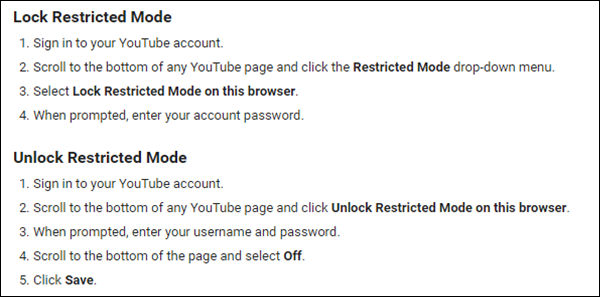
Aşağıdaki ekran görüntüsü, kısıtlı modu nasıl AÇIK veya KAPALI hale getirebileceğinizi göstermektedir.
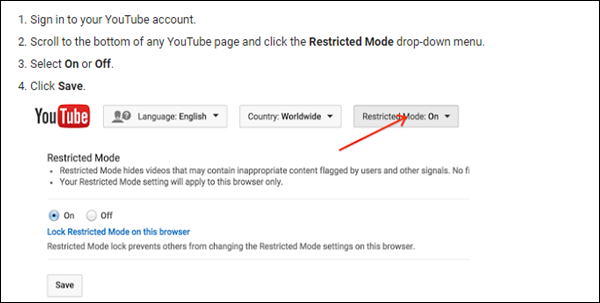
Kısıtlı Mod etkinleştirildikten sonra, oturum açmış olsanız da olmasanız da (ve başka bir kişi farklı bir YouTube hesabında oturum açarsa) AÇIK durumda kalır. Bilgisayarın diğer kullanıcılarının ayarı değiştirememesi için Kısıtlı Modu AÇIK hale getiren hesaptan çıkış yaptığınızdan emin olun.
Google artık Google+ sayfalarınızı YouTube hesaplarınıza ve kanallarınıza bağlamanızı sağlıyor. Bu, bir kişinin 50 adede kadar YouTube hesabını yönetebileceği anlamına gelir. Öte yandan, ortak çalışmaya dayalı YouTube Kanallarının 50'ye kadar yöneticisi olabileceği ve artık tüm ekibinizle tek bir şifre paylaşmanızı gerektirmediği anlamına gelir.
Yeni özelliklerden ve yönetici kontrollerinden yararlanmak için, YouTube hesap ayarlarınızı ziyaret etmeniz ve "Bir Google+ sayfasıyla bağlan" ı seçmeniz gerekir. Oradan, yeni bir Google+ Sayfasını, halihazırda YouTube hesabına ait olan veya onun tarafından yönetilen mevcut bir Google+ Sayfasını veya bir Google+ profilini bağlamayı seçebilirsiniz.

Ek yönetici eklemek oldukça basit bir işlemdir. Hesaplarınız bağlandıktan sonra, kanalın hesap ayarlarına gidin, yönetici ekle veya kaldır'ı tıklayın ve eklemek istediğiniz kişinin e-posta adresini girin. Yalnızca Google+ sayfasının sahibinin yönetici ekleyip kaldırabileceğini unutmayın.
Birden fazla kanalı yönetiyorsanız, aynı anda yalnızca birini kullanabilirsiniz. Bu, YouTube'un sağ üst köşesindeki adınızı veya simgenizi tıklayıp "hesabı değiştir" i tıklayarak yönetmek istediğiniz kanala geçmeniz gerektiği anlamına gelir. Burada, kişisel Google kimliğinizin yanı sıra yönettiğiniz Google+ Sayfalarına bağlı tüm kanalları içeren bir liste bulacaksınız.
Bir içerik oluşturucu olarak, mevcut ve potansiyel kitlenizin her bir bireyine hitap etmeyi seviyorsunuz. Bunu yapmanın bir yolu, video transkriptleridir. Transkriptler aynı altyazı gibidir. Metin biçiminde yalnızca videoda söylenenleri içerirler.
Altyazı eklemek için aşağıdaki adımları izleyin -
Sağ üstteki hesabınızı tıklayarak Video Yöneticinize gidin → Create Studio → Video Manager → Videos.
Altyazı eklemek istediğiniz videonun yanında, videonun yanındaki açılır menüyü tıklayın. Edit buton.
Seçiniz Subtitles ve CC.
Tıkla Add new subtitles veya CC button.
Altyazılarınızı videonuza nasıl eklemek istediğinizi seçin.
Otomatik Altyazı Kullanın
YouTube kullanabilir speech recognition technologyvideolarınız için otomatik olarak altyazı oluşturmak için. Otomatik altyazılar varsa, bunlar videoda otomatik olarak yayınlanır.
Otomatik altyazılar İngilizce, Fransızca, Almanca, İtalyanca, Felemenkçe, İspanyolca, Japonca, Korece, Portekizce ve Rusça olarak mevcuttur.
Transkript Dosyanızı Biçimlendirin
Videonuzda söylenenlerin metnini yazın ve düz metin dosyası (.txt) olarak kaydedin. Diğer biçimleri (Microsoft Word, HTML, PDF gibi) düz metin dosyasına dönüştürebilir veya bilgisayarınızda TextEdit veya Notepad gibi yerel programları kullanabilirsiniz.
En iyi sonuçları almak için şu biçimlendirme ipuçlarını kullanın -
Yeni bir altyazının başlamasını zorlamak için boş bir satır kullanın.
Arka plan sesini belirtmek için köşeli parantez kullanın. Örneğin, [müzik] veya [kahkaha].
Konuşmacıları veya konuşmacı değişikliğini belirtmek için >> ekleyin.
Konuşma metni dosyanızın nasıl görünebileceğine dair bir örnek:
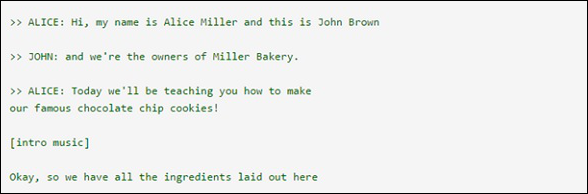
Bir videoyu bir araya getirdiğinizde, aradığınız iki büyük sonuca sahip olursunuz. Birincisi, insanların o videoyu görüntülemesi ve onu izlemeyle ilgili her şeyi yapmasıdır (katılım için yorum yapma, görünürlük için paylaşma vb.). İkincisi, yayınladığınız diğer videoları veya bu ve diğer web sitelerinde ürettiğiniz diğer içerikleri görüntülemesidir. Bunun gerçekleşmesi için bir harekete geçirici mesaj düğmesine ihtiyacınız var.
Videonuza uyguladığınızda, Call to Action overlay. Bunlar, klibiniz sırasında video oynatıcının altında görünen küçük reklamlardır.
YouTube videonuz için bir yer paylaşımı yapmak çok basittir.
Videonun yüklendiği yerde veya videoyu yüklemeyi düşündüğünüz yerde hesabınızda oturum açın.
Bir video başarıyla yüklendikten sonra, kontrol panelinizin üst kısmında bulunan Hesaba gidin.
Videolarım ve altında Yüklenen Videolar başlıklı bir bölüm bulunmalıdır. Bu bağlantıya tıkladığınızda, hesabınıza yüklenen her klibin küçük resim sürümünü size verecektir. Her küçük resim için bir Düzenle düğmesi olacaktır.
Videoyu düzenlemek, size bir dizi metin kutusu içeren bir Harekete Geçirici Mesaj Yer Paylaşımı bölümü verecektir. Bunları gerekli bilgilerle doldurun, ardından Değişiklikleri Kaydet'i tıklayın.
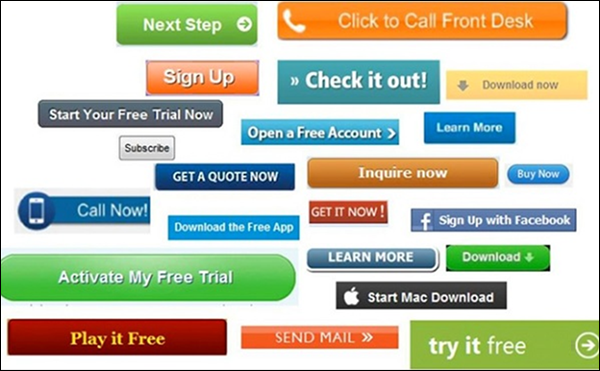
YouTube İş Ortağı Programı, içerik oluşturucuların reklamlar, ücretli abonelikler ve ürünler dahil olmak üzere birçok şekilde YouTube'daki içeriklerden para kazanmasına olanak tanır.
YouTube İş Ortağı olmanın hiçbir maliyeti yoktur ve tamamen isteğe bağlıdır. YouTube İş Ortağı olmanın en büyük avantajlarından biri, tüm reklam yerleşimini, gelir tahsilatlarını ve ödemelerinizi Google'ın idare etmesidir.
Programın bir parçası olduğunuzda -

Google, videolarınızı reklamverenlerle eşleştirir, hangi reklamların görüneceğine karar verir ve tüm trafiği (görüntülemeleri) ve reklam yanıtlarını izler.
Ardından, İş Ortağı programına katılımınız için YouTube size uygun şekilde ödeme yapar. Reklamverenleri bulmanıza, istemenize veya yönetmenize gerek yok. Bu otomatik bir süreç haline gelir.
YouTube İş Ortağı Programının Avantajları
YouTube İş Ortağı Programı size şu konularda yardımcı olacaktır:
Expand your earning potential - YouTube, para kazanılan içeriğinizle küresel bir kitleye ulaşmanızı sağlayan, dünyadaki en büyük çevrimiçi video topluluğudur.
Gain flexibility through a non-exclusive agreement - YouTube, iş ortaklarının içerik yükleyebileceği ve dağıtabileceği yerleri kısıtlamaz, böylece içeriğinizden YouTube ve diğer platformlarda para kazanabilirsiniz.
Track and manage your performance - YouTube performansınızı ve kazançlarınızı izlemenize yardımcı olacak raporlar almak ve gelişmenize yardımcı olabilecek bilgiler edinmek için YouTube Analytics'i kullanın.
Uygunluk kriterleri ve kayıt
YouTube kanalınızın YouTube İş Ortağı Programı kriterlerini karşılayıp karşılamadığını kontrol edin ve ardından iş ortağı olmak için gerekli adımları izleyin -
Program ülkenizde mevcuttur .
Reklamveren dostu orijinal, kaliteli içerik yüklersiniz.
Video içeriğiniz, YouTube Hizmet Şartları ve Topluluk Kuralları ile uyumludur .
YouTube telif hakkı eğitim materyallerini incelediniz .
Kanalınızın ve videolarınızın performansını, özel YouTube Analytics sayfanızda güncel ölçümler ve raporlarla izleyebilirsiniz. İzlenme süresi, Trafik kaynakları ve Demografi raporları gibi farklı rapor türleri arasından seçim yapma seçeneğiniz vardır.
Doğrudan gidebilirsiniz youtube.com/analytics veya aşağıdaki adımları izleyin -
YouTube hesabınızda oturum açın ve hesap simgenizi tıklayın> Creator Studio.
Solda seçin Analytics.
Görüntülemek istediğiniz raporu seçin.
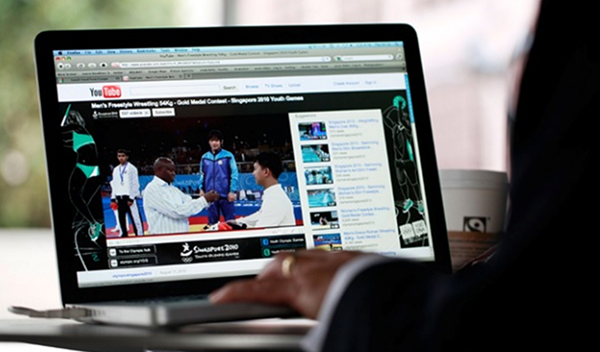
Analytics Varsayılan Ayarlarının Kurulumu
Bu ayarlar kullanıcı düzeyinde uygulanır ve tek tek raporlara bakıldığında üzerine yazılabilir. Para birimi, dönemler, içerik ve izleme süresi birimleri gibi kategorilerden seçim yapın.
Doğrudan gidebilirsiniz youtube.com/analytics veya ayarlarınızı seçmek için aşağıdaki adımları izleyin -
YouTube hesabınızda oturum açın ve hesap simgenizi tıklayın> Creator Studio.
Solda seçin Analytics.
Sağ üstteki ayarlar simgesini tıklayın.
Aşağıdaki alanlar için varsayılan ayarınızı seçin: Para Birimi, Zaman Periyotları, Varsayılan İçerik ve İzlenme Süresi Birimi.
Şimdi, videolarınızın ve kanallarınızın popülerliğini analiz etmek için YouTube Analytics'ten erişebileceğiniz çeşitli raporları anlamaya çalışalım.
Genel Bakış Raporu
YouTube'a göre Genel Bakış raporu, içeriğinizin YouTube'daki performansının üst düzey bir özetidir. YouTube içeriğiniz için bazı temel performans metriklerini hızlıca görmek için kullanın.
Genel Bakış raporunda aşağıdaki bölümleri göreceksiniz. Bir karta tıklamak sizi o bölüm için daha ayrıntılı bir rapora götürecektir.
Performance metrics - Seçilen içerik için izlenme süresini, görüntülemeleri ve kazançları (varsa) özetler.
Engagement metrics - Beğenme, beğenmeme, yorum, paylaşım ve favoriler gibi farklı katılım kriterleri için en alakalı verileri görüntüler.
Top 10 content - İzlenme süresine göre kanallarınız, oynatma listeleri ve varlıklar gibi kanalınız için en iyi 10 içeriği gösterir.
Demographics - İzleyicilerin cinsiyeti ve konumu hakkında bilgi toplar.
Discovery - İzlenme süresine göre başlıca oynatma konumları ve en çok trafik kaynakları için metrikleri özetler. "
Gelir Raporları
Gelir raporları, yalnızca ilişkili bir AdSense hesabı olan YouTube İş Ortakları için mevcuttur. Gelir Raporunuzu aşağıda verilen adımları izleyerek görebilirsiniz -
YouTube hesabınıza giriş yapın.
Sağ üstte hesabınızı seçin> Creator Studio.
Soldaki menüde Analytics > Revenue Report.
Gelir Raporunu aşağıdakileri görmek için kullanabilirsiniz:
Revenue-related details for the four partner content types - hak talebinde bulunulan tüm içerik, hak talebinde bulunulan ortak ve premium kullanıcı tarafından yüklenen içerik, hak talebinde bulunulan standart kullanıcı tarafından yüklenen içerik ve tüm iş ortağı tarafından yüklenen içerik (mevcut ölçümlerin yanında "ortak" kelimesini göreceksiniz)
Kanal ve video düzeylerinde gelirle ilgili ayrıntılar (mevcut metrikler "geliriniz" olarak gösterilir)
Estimated revenue - Seçilen tarih aralığı ve bölge için Google tarafından satılan tüm reklam kaynaklarından elde edilen net gelir.
Estimated ad revenue - Seçilen tarih ve bölge için AdSense aracılığıyla açık artırmada satılan reklamcılıktan ve DoubleClick aracılığıyla ayrılmış satış reklamından elde edilen tahmini gelir.
Ücretli içerik ve Hayran Bağışları (varsa) gibi işlemlerden elde edilen gelir
YouTube Red'den elde edilen gelir (varsa)
Reklam Oranları Raporu
Reklam Oranları Raporu, yalnızca hesaplarındaki gelir verilerine erişimi olan YouTube İş Ortakları için kullanılabilir. İçeriğinizde yayınlanan reklamlar için YouTube reklam geliri, tahmini para kazanılan oynatmalar, mil başına maliyet (BGBM'ler) ve reklam gösterimleri hakkında veri sağlar. Raporu, farklı reklam türlerinin birbirine göre zaman içinde nasıl performans gösterdiğini değerlendirmek için kullanın.
Reklam oranları raporunuzu görmek için, doğrudan Reklam istatistikleri raporuna gidebilir veya aşağıdaki adımları izleyebilirsiniz -
YouTube hesabınıza giriş yapın.
Sağ üstte hesabınızı seçin> Creator Studio.
Soldaki menüde Analytics > Ad rates.
Note- Reklam ücretleri raporundaki değerler, Gelir raporundaki rakamlarla eşleşmeyecektir. Reklam oranları raporu brüt rakamları (reklamverenlerin reklamları yayınlamak için ödediği tutar) gösterir. Gelir raporu, gelir paylaşımını ve kısmi sahipliği hesaba katan net geliri (size ödenecek tutar) gösterir. "
İzlenme Süresi Raporu
İzlenme süresi, video oluşturucuların videolarının kalitesini ve farklı videoların görüntüleyenlerin ilgisini ne kadar iyi çektiğini anlamalarına yardımcı olur. Metrikler yalnızca izlenme süresini değil, aynı zamanda ortalama görüntüleme süresi, ortalama izlenme yüzdesi ve kitleyi elde tutma gibi ilgili ölçümleri de içerir. Görüntüleyenlerinizin ne kadar etkileşime girdiğini öğrenmek ve onları daha fazla izlemeye nasıl ilgi duyacaklarını öğrenmek için bu metrikleri kullanın.
İzlenme süresi ve görüntülemeler hakkındaki verileri görmek için İzlenme Süresi Raporunu kullanın. Rapor, YouTube.com, yerleşik oynatıcı ve mobil YouTube uygulamalarından toplanan aşağıdaki verileri gösterir.
İzlenme Süresi Raporunuzu görmek için aşağıdaki adımları takip edebilirsiniz -
YouTube hesabınıza giriş yapın.
Sağ üstte hesabınızı seçin> Creator Studio.
Soldaki menüde Analytics > Ad rates.
Raporu indirmek için tıklayın Export report sağ üstte.
İzlenme Süresi Raporunu Kullanma
Raporun üst kısmında izlenme süresini ve görüntülenme sayısını göreceksiniz. Verileri içerik türü, coğrafya, tarih, abonelik durumu, YouTube ürünü ve altyazılar veya altyazılar gibi boyutlara göre görüntülemek için grafiğin altındaki sekmeleri kullanabilirsiniz.
Aşağıdakiler gibi çeşitli diğer İzlenme Süresi raporları arasından seçim yapabilirsiniz:
Audience Retention - Videonuzun hedef kitlesini ne kadar iyi koruduğunun genel bir ölçüsünü alın.
Playback Locations - Videolarınızın görüntülendiği sayfaları veya siteleri gösterir.
Traffic Sources - İzleyicilerin içeriğinizi bulmak için kullandıkları siteleri ve YouTube özelliklerini gösterir.
Devices - İzleyicilerin videolarınızı izlemek için kullandığı farklı cihazlar ve işletim sistemleri hakkında size bilgi verir.
Demographics- Hedef kitlenizin yaş aralığını ve cinsiyet dağılımını anlamanıza yardımcı olur. Bu veriler, tüm cihazlardan oturum açmış görüntüleyicilere dayanmaktadır.
Katılım Raporları
Etkileşim raporları, bir kullanıcının videonuzla nasıl etkileşim kurduğunu göstermenin harika bir yoludur. Sırala -
- Abone bilgileri
- Beğeniler ve beğenmemeler
- Favorites
- Video oynatma listeleridir
- Comments
- Sharing
- Annotations
- Cards
Gerçek Zamanlı Raporlar
Gerçek zamanlı raporlar, yayınlanan son beş videonun tahmini görüntüleme verilerini görmek için kullanılır. Bu verileri, tek tek videolar için raporlarda da görebilirsiniz. İçerik oluşturucular, en son yayınlanan videoların performansına ilişkin erken içgörülere göz atabilir ve tanıtım stratejilerini daha iyi hale getirmenize yardımcı olabilir.
Gerçek zamanlı raporunuzu görmek için aşağıdaki adımları izleyin -
YouTube hesabınıza giriş yapın.
Sağ üstte hesabınızı seçin> Creator Studio.
Soldaki menüde Analytics > Realtime.
Gerçek zamanlı raporda iki grafik görebilirsiniz -
Hour-by-hour data- 2 günlük kayan bir pencere için mevcuttur. Son 48 saatin izlenme sayısını gösterir ve bu zaman aralığında izleyiciyle gelen iniş ve çıkışları gösterir.
Minute-by-minute data- 1 saatlik sürgülü pencere için mevcuttur. Son 60 dakikadaki aktiviteyi gösterdiği için muhtemelen geri dönmenizi sağlayacak olan grafiktir.
YouTube içerik oluşturucuları, raporun bir videonun performansı hakkında erken bilgiler sağlaması ve videonun nasıl tanıtılacağını ayarlamak için kullanılabilmesi açısından bu istatistikleri inanılmaz derecede yararlı bulacaktır.